НАСТРОЙКА video-hibrid-intel-nvidia-prime
OS: REOS-Manjaro-KDE (https://portwine-linux.ru/reos-manjaro-kde/)
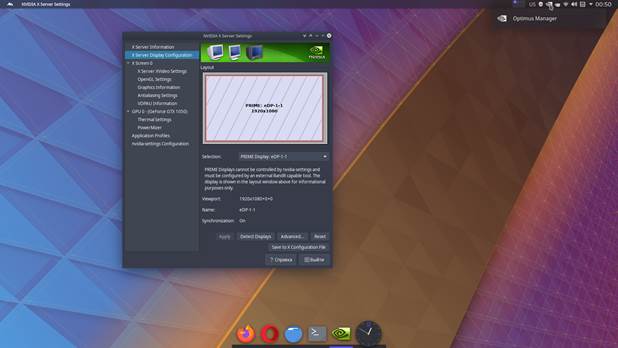
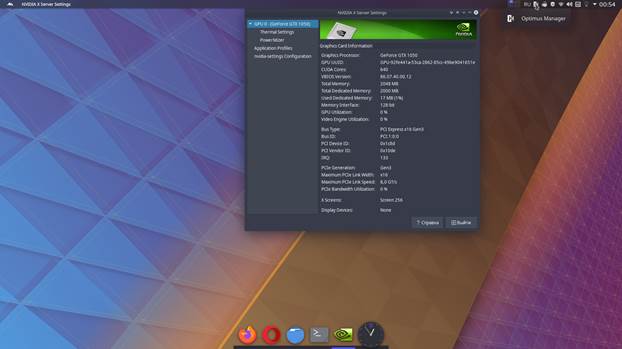
Лирическое отступление):
Начнем с краткого описания системы, на которой производил настройку:
Ноутбук: Acer Aspir 7
Процессор: Intel Core i5-7300HQ
Память: 6 Gb DDR4
Видеокарты: Intel 630HD (1 Gb) + N-Vidia GTX 1050M (2 Gb)
OS: REOS Manjaro Linux KDE
Данный мануал был реализован благодаря:
Михаилу Тергоеву (VK @fidel_c) и его проекту PortWine-Linux (VK
PortWINE-Linux.ru, сайт https://portwine-linux.ru), Сергею Павлову (VK @pavlov.gray), Петру Иванову (VK@id391795635), которые в той или иной мере помогли разобраться с некоторыми моментами при написании и настройке. Спасибо вам.
!НАСТРОЙКА ПРОИЗВОДИЛАСЬ ПОСЛЕ ЧИСТОЙ УСТАНОВКИ!
Для гибридных ноутбуков с графическим процессором, как правило, лучшим решением является переключаемая графика: Intel для обычного повседневного использования (использует меньше энергии и экономит заряд батареи), а NVIDIA для игр или более насыщенных графикой программ (использует больше заряда батареи). Optimus Manager - это отличное решение для Reos Manjaro Linux, где пользователь может легко выбрать, какой графический процессор можно использовать на этом сеансе, так что пользователь по-прежнему может экономить энергию и быть мобильным на ежедневной основе, но при необходимости иметь все возможности и преимущества дискретной карты NVIDIA (включая Vulkan)).
Поддерживаются дисплеи дисплеев: SDDM (Manjaro KDE), LightDM (Manjaro XFCE), GDM (Manjaro Gnome). Другие дисплеи могут работать, но вы должны настроить их вручную.
В этом руководстве также предполагается, что вы уже можете просматривать и редактировать файлы, принадлежащие root (с помощью терминала или параметров графического интерфейса). Если нет, изучите основы bash, такие как cd, ls, cp, mv и т. Д., Или используйте Dolphin с расширением admin, или Krusader в административном режиме, или любую программу с графическим интерфейсом, которая позволит вам выполнять описанные операции.
Если вы уже используете конфигурацию video-hybrid-intel-nvidia-440xx-prime, это руководство также для вас. Единственная разница в том, что у вас нет bumblebee, поэтому вам не нужно его отключать (п.3).
Итак, начнем:
Напомню, что вся настройка производиласьна только что установленную REOS.
ПЕРВОЕ, ЧТО НЕОБХОДИМО СДЕЛАТЬ: ОЗНАКОМИТЬСЯ С САМОЙ ПОСЛЕДНЕЙВЕРСИЕЙ ДРАЙВЕРА ПОД ВАШУ КАРТУ НА САЙТЕ https://www.nvidia.ru/Download/index.aspx?lang=ru
1. Автоматическая идентификация и установка видеодрайвера (для владельцев стареньких карт, которые не поддерживаются драйверами 435 и выше смотри п. 1.1):
Это рекомендуемый метод обнаружения и установки графических драйверов.
Для ознакомления:
Синтаксис метода автоматической установки:
sudo mhwd -a [pci or usb connection] [free or nonfree drivers] 0300
Разбивка команды, используемой для автоматизированного метода, выглядит следующим образом:
-a: автоматически определять и устанавливать соответствующий драйвер
[pci или usb]: установите соответствующий драйвер для устройств, подключенных внутренне через pci или внешне через usb (опять же, mhwd в настоящее время поддерживает только подключения pci на данном этапе своего развития)
[free or nonfree drivers]: установите либо бесплатные драйверы (например, предоставленные сообществом Linux), либо несвободные драйверы (например, предоставленные производителями оборудования)
0300: Определите, что драйвер должен быть установлен для графической карты (0300 - это идентификатор для графических карт. По мере развития команды mhwd новые идентификаторы будут использоваться для других аппаратных устройств).
Следующая команда приведет к автоматическому обнаружению и установке наилучшего доступного проприетарного драйвера для видеокарты, подключенной к компьютеру:
sudo mhwd -a pci nonfree 0300
1.1 ДЛЯ ВЛАДЕЛЬЦЕВ СТАРЫХ КАРТ N-VIDIA, КОТОРЫЕ НЕ ПОДДЕРЖИВАЮТСЯ ВЕРСИЯМИ ДРАЙВЕРА 435 И ВЫШЕ: СПЕРВА ОЗНАКОМИТЬСЯ С САМОЙ ПОСЛЕДНЕЙВЕРСИЕЙ ДРАЙВЕРА ПОД ВАШУ КАРТУ НА САЙТЕ https://www.nvidia.ru/Download/index.aspx?lang=ru
Далее, мы открываем «Параметры системы» - «Конфигурация оборудования» и там выбираем версию проприетарного драйвера N-Vidia, который вы определили на сайте.
1.2 Далее мы используем «Установка и удаление програм» (так называемый Магазин) и в поиске вводим xf86-video-intel и устанавливаем именно его, а не версию qt. Это установит видеодрайвер видеокарты Intel, для дальнейшей работы режимов гибрид.
2. Установка пакетов: optimus-manager из repo и optimus-manager-qt из AUR (можно установить git-версии из AUR):
sudo pacman -S optimus-manager
Используйте выбранную AUR helper или GUI программу, такую как Pamac или Octopi, чтобы найти и установить optimus-manager-qt:
trizen optimus-manager-qt
yay optimus-manager-qt
3. Отключить демона Bumblebee:
sudo systemctl disable bumblebeed.service
Единственный акт установки пакетов optimus-manager заставляет Bumblebee работать неправильно, поэтому это нормально, если вы попытаетесь запустить Bumblebee и увидите ошибки на этом этапе. Процесс Bumblebee не может быть активным для правильной работы Optimus-Manager, поэтому давайте просто отключим его, как показано выше.Пакет Bumblebee может остаться в системе, если вы хотите пересмотреть и удалить Optimus-Manager в будущем, но без активного демона, он ничего не делает, как положено.
Если он не был установлен автоматически, сообщение об его отсутствии вы увидете в терминале.
4. Отключите графические конфигурации Xorg в /etc/X11/xorg.conf.d/
Перейдите в /etc/X11/xorg.conf.d/ и отключите все графические конфиги. Вместо того, чтобы удалить их, просто переименуйте их, добавив.bak для случая, если вы хотите восстановить их вручную.
Так, например, у меня было в этом месте:
00-keyboard.conf 30-touchpad.conf 90-mhwd.conf
(открыл через Dolphin, на файле 90-mhwd.conf правой кнопкой мыши «Действия root - Переименовать/переместить» и в появившемся окне просто дописал в конце имени.bak)
Если у Вас есть файл: 10-optimus-manager.conf:
Оптимус-менеджер будет генерировать его автоматически позже, и у вас его может и не быть, поэтому не беспокойтесь. Optimus Manager просто редактирует эту конфигурацию, чтобы переключаться между графическими режимами (Intel и NVIDIA), чтобы его содержимое изменялось в зависимости от того, какой графический процессор вы выберете в данный момент.
Так же могут быть такие файлы как 10-optimus-manager.conf и 20-intel.conf. Тут таким же способом отключаем 20-intel.conf
По итогу у меня получилось:
00-keyboard.conf 10-optimus-manager.conf 30-touchpad.conf 90-mhwd.conf.bak
Возможно у вас может получиться 00-keyboard.conf 20-intel.conf.bak 30-touchpad.conf 10-optimus-manager.conf 90-mhwd.conf.bak
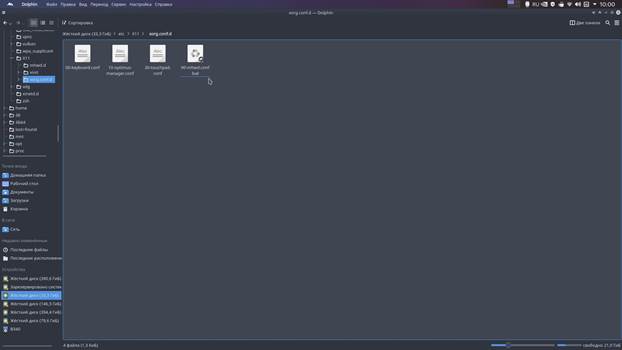
4.1. Отключите графические конфигурации Xorg в / etc / X11 /
Та же ситуация, что и выше. У вас может быть в этом месте файл:
nvidia-xorg.conf
У меня его не было. Если у вас тоже, то это не проблема, никуда глубже лесть не нужно.
5. Так как REOS MANDJARO построена на KDE, то:
Отредактируйте файл /etc/sddm.conf (РЕДАКТИРУЕМ ФАЙЛ, НЕ НУЖНО ЛЕЗТЬ В ОДНОИМЕННУЮ ПАПКУ) и просто поставьте # перед строкой, начинающейся с:
DisplayCommand
DisplayStopCommand.
Причина этого заключается в том, что Manjaro поставляется с конфигурацией по умолчанию для SDDM (менеджер входа в систему по умолчанию для KDE), которая переопределяет некоторые ключи, необходимые для optimus-manager.
Как ни странно,возможно, что у вас нет этих строк, В таком случае у вас все хорошо и вам нечего делать. Возможно, некоторые недавние обновления Manjaro удалили эти дополнительные строки (они все равно отсутствуют в системах, не принадлежащих Manjaro). У меня они были.
Тут мне пришлось прибегнуть к хитрости, так как ни файл, ни Dolphin не хотели открываться с правами root, эту возможность в Dolphin щеллючили в последних версиях.
ЧТО ЖЕ Я СДЕЛАЛ:
Я установил midnight commander - программа ну очень напоминающая Total commnder:
sudo pacman -S mc
запустил его:
sudo mc
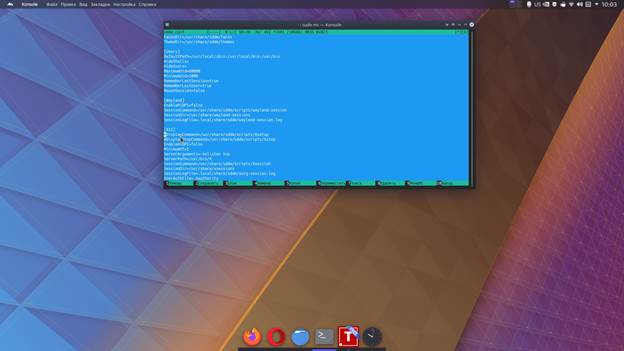
нашел необходимый файл и отредактировал его.
6. Создайте автозапуск для optimus-manager-qt:
Откройте «Параметры системы» - вкладка «Запуск и завершение» - вкладка «Автозапуск» - внизу «Добавить приложение» - в открывшемся окне вкладка «Настройки» и выбираем «Optimus-manager» - «ОК»
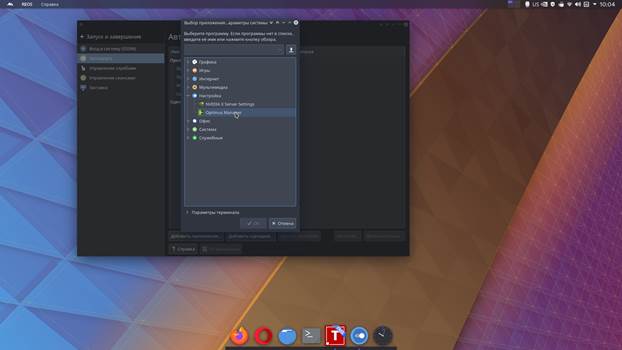
Перезагружаем ноутбук
После перезагрузки устанавливаем подтянувшиеся в Pacman обновления.
Перезагружаем ноутбук и выбираем режим в котором будет работать система (у меня стоит постоянное использование N-Vidia, но и другие режимы свободно переключаются)